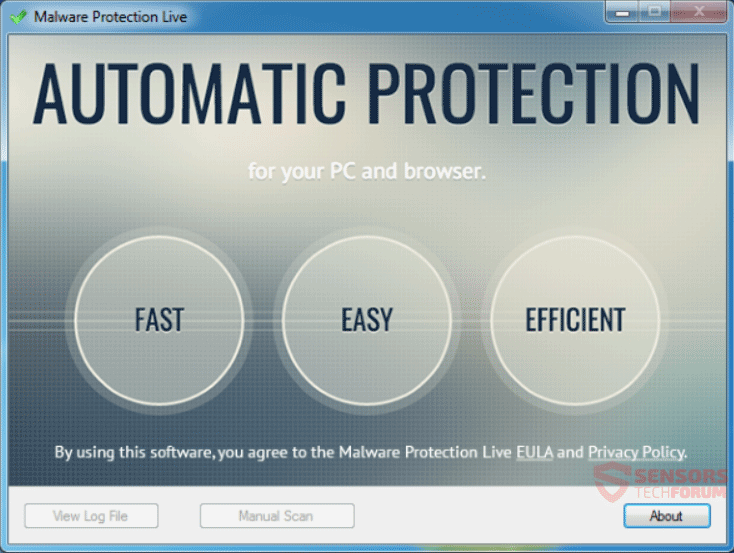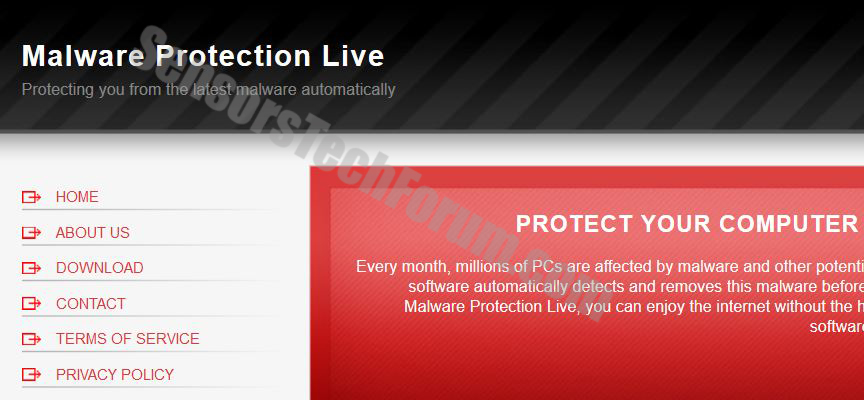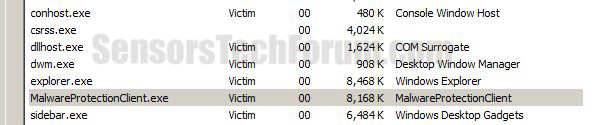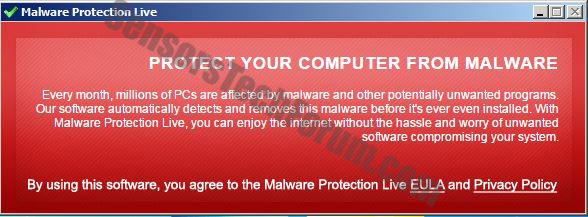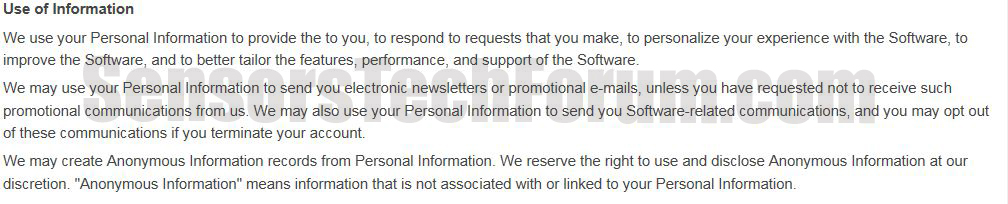Subnote: Dit bericht werd oorspronkelijk opgericht in september 2015, maar we gaven het een update in oktober 2019.
Malware Protection Levende is een zeer verdacht applicatie dat zich voordoet als uw pc te beschermen tegen malware en een levend schild voorzien. Echter, de realiteit is dat deze kwaadaardige toepassing kan van uw computer systeem informatie te verzamelen om verschillende inhoud weer te geven. Veel security experts adviseren tegen het installeren van deze software op uw computer, aangezien het een potentieel gevaar daarvoor kan zijn. Het is naar verluidt een uitvoerbaar bestand dat er helemaal niets, maar geeft een bericht dat is moeilijk te sluiten van de binnenkant van uw systeem doet draaien.

bedreiging Samenvatting
| Naam | Malware Protection Levende |
| Type | Rogue antivirussoftware |
| Korte Omschrijving | Het programma ziet er als bescherming malware, maar het is gewoon een proces met een boodschap die in Windows Tray. |
| Symptomen | De gebruiker kan de computer vastloopt, hangt en vertragingen. |
| Distributie Methode | bundel pakketten, website Omleidingen, ad Omleidingen |
| Detection Tool |
Zien of je systeem is getroffen door malware
Download
Malware Removal Tool
|
| Gebruikerservaring | Word lid van onze Forum Malware Protection Levende Bespreek. |

Malware Protection Levende – actualisering van oktober 2019
Malware Protection Levende houdt van invloed zijn computer systemen in 2019. Zoals voor de bedrieglijke anti-malware instrument voert een scanproces teneinde een rapport met tal van valse positieven genereren. Op het moment dat u probeert te verwijderen detecties, het programma zal een aankoop van de volledige versie nodig. Security experts raden Malware Protection Leef samen met alle bijbehorende bestanden moeten uit de besmette computer worden verwijderd zodra hun aanwezigheid wordt gedetecteerd.

Malware Protection Levende – update juli 2018
Malware Protection Levende lijkt te blijven actief, zelfs nadat zijn populariteit piek in 2015 is voorbij. De officiële en de belangrijkste domein voor de verspreiding van deze malware applicatie is malwareprotectionlive.com hoewel het lijkt niet langer te werken. Verschillende gebruikers melden het programma op hun computer machines te worden geïnstalleerd zonder hun medeweten. De nieuwe versie van deze malafide software heet nog steeds Malware Protection Levende maar heeft een nieuwe interface.
De nieuwe interface van Malware Protection Levende ziet er als volgt uit:
Bovendien, de flagrante malware gebruikt nog steeds dezelfde tactiek als beschreven in dit artikel, terwijl ook het gebruikt nog steeds dezelfde pop-upbericht:
Uw computer te beschermen tegen malware
Elke maand, miljoenen pc worden beïnvloed door malware en andere potentieel ongewenste programma's. Onze software automatisch detecteert en verwijdert deze malware voordat het ooit zelfs geïnstalleerd. Met Malware Protection Levende, kunt u genieten van het internet zonder het gedoe en de zorgen van ongewenste software afbreuk te doen aan uw systeem.
Je kunt het zien in de onderstaande screenshot:
Op de top van dit alles, de volgende bestanden en processen worden gemaakt door deze malware:
- MalwareProtectionClient.exe
- extensies
- extensions_filter
- MalwareProtectionClient.exe
- MalwareProtectionClient.exe.config
- uninstall.exe
- userinfo.dat
- 378B079587A9184B2E2AB859CB263F40_524AD1B9B08D3C6450727265AE77B7D2
- 8EB35376744F392396307460D546222D_F2FECA4D1DFE4282782B2F73474D3AEE
- 378B079587A9184B2E2AB859CB263F40_524AD1B9B08D3C6450727265AE77B7D2
- 8EB35376744F392396307460D546222D_F2FECA4D1DFE4282782B2F73474D3AEE
- Malware Protection Live.lnk
Interessant genoeg, de Malware Protection Levende maakt ook de volgende registersleutels:
→HKEY_LOCAL_MACHINE SOFTWARE Wow6432Node Microsoft Tracing DotNetCheck_RASAPI32
→HKEY_LOCAL_MACHINE SOFTWARE Wow6432Node Microsoft Tracing DotNetCheck_RASMANCS
→HKEY_LOCAL_MACHINE SOFTWARE Wow6432Node Microsoft Tracing MalwareProtectionClient_RASAPI32
→HKEY_LOCAL_MACHINE SOFTWARE Wow6432Node Microsoft Tracing MalwareProtectionClient_RASMANCS
→HKEY_LOCAL_MACHINE SOFTWARE Wow6432Node Microsoft Windows CurrentVersion Uninstall MalwareProtectionLive
Als Malware Protection Levende is een malafide software, het zou zelfs meer bestanden variërend van het ene besturingssysteem naar het andere of welke andere toepassingen zijn geïnstalleerd op de besmette machine. Echter, de software wordt nog steeds beschouwd als kwaadaardig als het niet hebben gewijzigd modus operandi, zelfs in juli, 2018.

Malware Protection Levende – How Did I Get It?
Er bestaan verschillende manieren waarop deze software kunnen zich op gebruikerssystemen. Een daarvan is door het openen van een verdachte verbinding. Dit kan gebeuren als gebruikers klikken op banners van verdachte sites of geadverteerd berichten op sociale media. Meer aan de hand dan dat, er bepaalde virussen die via social media profielen en post voor hun rekening te nemen. Sommige van die virussen kunnen deze toepassing bevatten.
Een andere manier om het te krijgen onbewust is door het downloaden van deze toepassing van een site die u zijn doorgestuurd naar, denken dat het is een Java of Flash Player-update. Ook, je kan krijgen als je freeware toepassingen die het programma hebben opgenomen als 'gratis extra' install. Al die voorkomen, zorg ervoor dat u bezoekt en download software van alleen vertrouwde websites die niet tonen verdachte advertenties en geen ongewenste programma's in installateurs niet combineren.

Meer over Malware Protection Levende
Eenmaal op uw computer, dit specifieke programma situeert de volgende uitvoerbare bestand:
→“C:\Users Slachtoffer AppData Local MalwareProtectionLive MalwareProtectionClient.exe”
Deze .exe bestand kan draaien op uw systeemvak als aangevinkt icoon, weergave van de volgende boodschap:
Meer aan de hand dan dat, de klant niet de mogelijkheid op een gebruikelijke wijze worden gesloten. Dit is waar we besloten om het uit te sluiten via Taakbeheer. Er ontdekten we dat ook al was het een simpel venster met twee hotlinks, het proces duurde ongeveer 9,000 K systeemgeheugen, wat hetzelfde als het hebben van een anti-malware programma op de computer.
Voor zover ons betreft, dit proces kan allerlei gebruikersinformatie te verzamelen van het netwerk, waaronder browsegeschiedenis, online kliks, toetsaanslag entries en anderen. En nog veel meer aan de hand dan dat het kan delen met andere partijen, omdat het duidelijk in het privacybeleid op hun site wordt vermeld:
Zoals potentieel ongewenste toepassingen die onbruikbaar zijn voor de gebruiker worden onveilig beschouwd. Maar de meeste antivirusprogramma's detecteren ze als een low-level bedreiging, en dit is waarom mensen geavanceerde bescherming tegen malware programma's moeten gebruiken. Ze hebben in hun definities een actieve schild bescherming van de gebruiker niet alleen van malware, maar ook tegen ongewenste programma's invoeren ongemerkt op de computer.

Hoe te verwijderen Malware Protection leven vanuit je PC
Als u op zoek om de ongewenste Malware Protection Live-programma handmatig te verwijderen, in gedachten houden dat er wellicht een aantal bestanden op uw computer achterlaat na handmatige uninstall. Om volledig te verwijderen moet je de stap-voor-stap handleiding voor het verwijderen hieronder volgen. Ook wordt aanbevolen om een anti-malware programma te downloaden met bijgewerkte virusdefinities. Dit zal ervoor zorgen dat u alle gevaarlijke bestanden op uw computer te verwijderen met een klik op een knop en u te beschermen tegen eventuele toekomstige inbraken.
- Windows
- Mac OS X
- Google Chrome
- Mozilla Firefox
- Microsoft Edge
- Safari
- Internet Explorer
- Stop Push Pop-ups
Hoe Malware Protection Live van Windows te verwijderen.
Stap 1: Scannen op Malware Protection live met SpyHunter Anti-Malware Tool



Stap 2: Start uw pc op in de veilige modus





Stap 3: Uninstall Malware Protection Leef en bijbehorende software van Windows
Hier is een methode om in een paar eenvoudige stappen die moeten in staat zijn om de meeste programma's te verwijderen. Geen probleem als u Windows 10, 8, 7, Vista of XP, die stappen zal de klus te klaren. Slepen van het programma of de map naar de prullenbak kan een zeer slechte beslissing. Als je dat doet, stukjes van het programma worden achtergelaten, en dat kan leiden tot een instabiel werk van uw PC, fouten met het bestandstype verenigingen en andere onaangename activiteiten. De juiste manier om een programma te krijgen van je computer is deze ook te verwijderen. Om dat te doen:


 Volg de instructies hierboven en u zult succesvol kan verwijderen de meeste programma's.
Volg de instructies hierboven en u zult succesvol kan verwijderen de meeste programma's.
Stap 4: Maak alle registers schoon, Created by Malware Protection Live on Your PC.
De doorgaans gericht registers van Windows-machines zijn de volgende:
- HKEY_LOCAL_MACHINE Software Microsoft Windows CurrentVersion Run
- HKEY_CURRENT_USER Software Microsoft Windows CurrentVersion Run
- HKEY_LOCAL_MACHINE Software Microsoft Windows CurrentVersion RunOnce
- HKEY_CURRENT_USER Software Microsoft Windows CurrentVersion RunOnce
U kunt ze openen door het openen van het Windows-register-editor en met weglating van alle waarden, aangemaakt door Malware Protection daar wonen. Dit kan gebeuren door de stappen onder:


 Tip: Om een virus gecreëerd waarde te vinden, U kunt met de rechtermuisknop op te klikken en klik op "Wijzigen" om te zien welk bestand het is ingesteld om te werken. Als dit het virus bestand locatie, Verwijder de waarde.
Tip: Om een virus gecreëerd waarde te vinden, U kunt met de rechtermuisknop op te klikken en klik op "Wijzigen" om te zien welk bestand het is ingesteld om te werken. Als dit het virus bestand locatie, Verwijder de waarde.
Video Removal Guide for Malware Protection Live (Windows).
Verwijder Malware Protection Live van Mac OS X.
Stap 1: Uninstall Malware Protection Live and remove related files and objects





Uw Mac toont dan een lijst met items die automatisch worden gestart wanneer u zich aanmeldt. Kijk op verdachte apps aan of overeenstemt met Malware Protection Levende. Controleer de app die u wilt stoppen automatisch worden uitgevoerd en selecteer vervolgens op de Minus ("-") icoon om het te verbergen.
- Ga naar vinder.
- In de zoekbalk typt u de naam van de app die u wilt verwijderen.
- Boven de zoekbalk veranderen de twee drop down menu's om "System Files" en "Zijn inbegrepen" zodat je alle bestanden in verband met de toepassing kunt zien die u wilt verwijderen. Houd er rekening mee dat sommige van de bestanden kunnen niet worden gerelateerd aan de app, zodat heel voorzichtig welke bestanden u wilt verwijderen.
- Als alle bestanden zijn gerelateerd, houd de ⌘ + A knoppen om ze te selecteren en dan rijden ze naar "Trash".
In het geval dat je niet Malware Protection live te verwijderen via Stap 1 bovenstaand:
In het geval dat u niet het virus bestanden en objecten in uw Applications of andere plaatsen waar we hierboven hebben laten zien te vinden, kunt u handmatig zoeken voor hen in de bibliotheken van je Mac. Maar voordat je dit doet, Lees de disclaimer hieronder:



U kunt dezelfde procedure herhalen met de volgende andere: Bibliotheek directories:
→ ~ / Library / LaunchAgents
/Library / LaunchDaemons
Tip: ~ Er is met opzet, omdat het leidt tot meer LaunchAgents.
Stap 2: Scan for and remove Malware Protection Live files from your Mac
Als u worden geconfronteerd met problemen op je Mac als gevolg van ongewenste scripts en programma's zoals Malware Protection Levende, de aanbevolen manier van het elimineren van de dreiging is met behulp van een anti-malware programma. SpyHunter voor Mac biedt geavanceerde beveiligingsfuncties samen met andere modules die de beveiliging van uw Mac verbeteren en in de toekomst beschermen.
Video Removal Guide for Malware Protection Live (Mac)
Verwijder Malware Protection Live uit Google Chrome.
Stap 1: Start Google Chrome en open het drop-menu

Stap 2: Beweeg de cursor over "Gereedschap" en vervolgens het uitgebreide menu kiest "Extensions"

Stap 3: Van de geopende "Extensions" menu vinden de ongewenste uitbreiding en klik op de "Verwijderen" knop.

Stap 4: Nadat de extensie wordt verwijderd, Google Chrome opnieuw starten door het sluiten van de rode "X" knop aan de rechter bovenhoek en opnieuw starten.
Verwijder Malware Protection Live van Mozilla Firefox.
Stap 1: Start Mozilla Firefox. Open het menu venster:

Stap 2: Selecteer "Add-ons" symbool uit het menu.

Stap 3: Selecteer de ongewenste uitbreiding en klik op "Verwijderen"

Stap 4: Nadat de extensie wordt verwijderd, herstart Mozilla Firefox door het sluiten van de rode "X" knop aan de rechter bovenhoek en opnieuw starten.
Verwijder Malware Protection Live van Microsoft Edge.
Stap 1: Start Edge-browser.
Stap 2: Open het drop-menu door op het pictogram in de rechterbovenhoek te klikken.

Stap 3: Uit het drop menu selecteren "Extensions".

Stap 4: Kies de vermoedelijke kwaadaardige extensie die u wilt verwijderen en klik vervolgens op het tandwielpictogram.

Stap 5: Verwijder de kwaadaardige extensie door naar beneden te scrollen en vervolgens op Verwijderen te klikken.

Verwijder Malware Protection Live uit Safari
Stap 1: Start de Safari-app.
Stap 2: Na uw muis cursor naar de bovenkant van het scherm, klik op de Safari-tekst om het vervolgkeuzemenu te openen.
Stap 3: Vanuit het menu, Klik op "Voorkeuren".

Stap 4: Nadien, selecteer het tabblad 'Extensies'.

Stap 5: Klik eenmaal op de extensie die u wilt verwijderen.
Stap 6: Klik op 'Verwijderen'.

Een pop-up venster waarin wordt gevraagd om een bevestiging te verwijderen de verlenging. Kiezen 'Uninstall' opnieuw, en de Malware Protection live zullen worden verwijderd.
Elimineer Malware Protection Live van Internet Explorer.
Stap 1: Start Internet Explorer.
Stap 2: Klik op het tandwielpictogram met het label 'Extra' om het vervolgkeuzemenu te openen en selecteer 'Invoegtoepassingen beheren'

Stap 3: In het venster 'Invoegtoepassingen beheren'.

Stap 4: Selecteer de extensie die u wilt verwijderen en klik vervolgens op 'Uitschakelen'. Een pop-up venster zal verschijnen om u te informeren dat u op het punt om de geselecteerde extensie uit te schakelen zijn, en wat meer add-ons kan net zo goed worden uitgeschakeld. Laat alle vakjes aangevinkt, en klik op 'Uitschakelen'.

Stap 5: Nadat de ongewenste uitbreiding is verwijderd, herstart Internet Explorer door het te sluiten via de rode 'X'-knop in de rechterbovenhoek en start het opnieuw.
Verwijder pushmeldingen uit uw browsers
Schakel pushmeldingen van Google Chrome uit
Om pushberichten uit de Google Chrome-browser uit te schakelen, volgt u de onderstaande stappen:
Stap 1: Ga naar Instellingen in Chrome.

Stap 2: In Instellingen, selecteer “Geavanceerde instellingen":

Stap 3: Klik "Inhoudsinstellingen":

Stap 4: Open "meldingen":

Stap 5: Klik op de drie stippen en kies Blokkeren, Bewerken of opties verwijderen:

Verwijder pushmeldingen in Firefox
Stap 1: Ga naar Firefox-opties.

Stap 2: Ga naar Instellingen", typ "meldingen" in de zoekbalk en klik op "Instellingen":

Stap 3: Klik op "Verwijderen" op een site waarvan u de meldingen wilt verwijderen en klik op "Wijzigingen opslaan"

Stop pushmeldingen op Opera
Stap 1: In opera, pers ALT + P om naar Instellingen te gaan.

Stap 2: In Zoeken instellen, typ "Inhoud" om naar Inhoudsinstellingen te gaan.

Stap 3: Open Meldingen:

Stap 4: Doe hetzelfde als met Google Chrome (hieronder uitgelegd):

Elimineer pushmeldingen op Safari
Stap 1: Open Safari-voorkeuren.

Stap 2: Kies het domein waar u graag push-pop-ups naartoe wilt en verander naar "Ontkennen" van "Toestaan".
Malware Protection Live-FAQ
What Is Malware Protection Live?
The Malware Protection Live threat is adware or browser redirect virus.
Het kan uw computer aanzienlijk vertragen en advertenties weergeven. Het belangrijkste idee is dat uw informatie waarschijnlijk wordt gestolen of dat er meer advertenties op uw apparaat verschijnen.
De makers van dergelijke ongewenste apps werken met pay-per-click-schema's om ervoor te zorgen dat uw computer risicovolle of verschillende soorten websites bezoekt waarmee ze geld kunnen genereren. Dit is de reden waarom het ze niet eens kan schelen welke soorten websites in de advertenties worden weergegeven. Dit maakt hun ongewenste software indirect riskant voor uw besturingssysteem.
What Are the Symptoms of Malware Protection Live?
Er zijn verschillende symptomen waar u op moet letten wanneer deze specifieke dreiging en ook ongewenste apps in het algemeen actief zijn:
Symptoom #1: Uw computer kan traag worden en over het algemeen slechte prestaties leveren.
Symptoom #2: Je hebt werkbalken, add-ons of extensies in uw webbrowsers die u zich niet kunt herinneren.
Symptoom #3: Je ziet alle soorten advertenties, zoals door advertenties ondersteunde zoekresultaten, pop-ups en omleidingen om willekeurig te verschijnen.
Symptoom #4: Je ziet geïnstalleerde apps automatisch op je Mac draaien en je herinnert je niet meer dat je ze hebt geïnstalleerd.
Symptoom #5: U ziet verdachte processen in uw Taakbeheer.
Als u een of meer van deze symptomen ziet, dan raden beveiligingsexperts aan om je computer te controleren op virussen.
Welke soorten ongewenste programma's zijn er?
Volgens de meeste malware-onderzoekers en cyberbeveiligingsexperts, de bedreigingen die momenteel van invloed kunnen zijn op uw apparaat kunnen zijn frauduleuze antivirussoftware, adware, browser hijackers, clickers, nep-optimizers en alle vormen van PUP's.
Wat te doen als ik een "virus" like Malware Protection Live?
Met een paar simpele handelingen. Eerst en vooral, het is absoluut noodzakelijk dat u deze stappen volgt:
Stap 1: Zoek een veilige computer en verbind het met een ander netwerk, niet degene waarin je Mac is geïnfecteerd.
Stap 2: Verander al uw wachtwoorden, beginnend met uw e-mailwachtwoorden.
Stap 3: in staat stellen twee-factor authenticatie ter bescherming van uw belangrijke accounts.
Stap 4: Bel uw bank naar uw creditcardgegevens wijzigen (geheime code, etc.) als je je creditcard hebt bewaard voor online winkelen of online activiteiten hebt gedaan met je kaart.
Stap 5: Zorg ervoor dat bel uw ISP (Internetprovider of provider) en hen vragen om uw IP-adres te wijzigen.
Stap 6: Verander jouw Wifi wachtwoord.
Stap 7: (Facultatief): Zorg ervoor dat u alle apparaten die op uw netwerk zijn aangesloten op virussen scant en herhaal deze stappen als ze worden getroffen.
Stap 8: Installeer anti-malware software met realtime bescherming op elk apparaat dat u heeft.
Stap 9: Probeer geen software te downloaden van sites waar u niets van af weet en blijf er vanaf websites met een lage reputatie in het algemeen.
Als u deze aanbevelingen opvolgt, uw netwerk en alle apparaten zullen aanzienlijk veiliger worden tegen alle bedreigingen of informatie-invasieve software en ook in de toekomst virusvrij en beschermd zijn.
How Does Malware Protection Live Work?
Eenmaal geïnstalleerd, Malware Protection Live can data verzamelen gebruik trackers. Deze gegevens gaan over uw surfgedrag op internet, zoals de websites die u bezoekt en de zoektermen die u gebruikt. Vervolgens wordt het gebruikt om u te targeten met advertenties of om uw gegevens aan derden te verkopen.
Malware Protection Live can also andere schadelijke software naar uw computer downloaden, zoals virussen en spyware, die kunnen worden gebruikt om uw persoonlijke gegevens te stelen en risicovolle advertenties weer te geven, die kunnen doorverwijzen naar virussites of oplichting.
Is Malware Protection Live Malware?
De waarheid is dat PUP's (adware, browser hijackers) zijn geen virussen, maar kan net zo gevaarlijk zijn omdat ze u mogelijk laten zien en omleiden naar malwarewebsites en oplichtingspagina's.
Veel beveiligingsexperts classificeren potentieel ongewenste programma's als malware. Dit komt door de ongewenste effecten die PUP's kunnen veroorzaken, zoals het weergeven van opdringerige advertenties en het verzamelen van gebruikersgegevens zonder medeweten of toestemming van de gebruiker.
About the Malware Protection Live Research
De inhoud die we publiceren op SensorsTechForum.com, this Malware Protection Live how-to removal guide included, is het resultaat van uitgebreid onderzoek, hard werken en de toewijding van ons team om u te helpen de specifieke, adware-gerelateerd probleem, en herstel uw browser en computersysteem.
How did we conduct the research on Malware Protection Live?
Houd er rekening mee dat ons onderzoek is gebaseerd op onafhankelijk onderzoek. We hebben contact met onafhankelijke beveiligingsonderzoekers, waardoor we dagelijks updates ontvangen over de nieuwste malware, adware, en definities van browserkapers.
Bovendien, the research behind the Malware Protection Live threat is backed with VirusTotal.
Om deze online dreiging beter te begrijpen, raadpleeg de volgende artikelen die deskundige details bieden:.